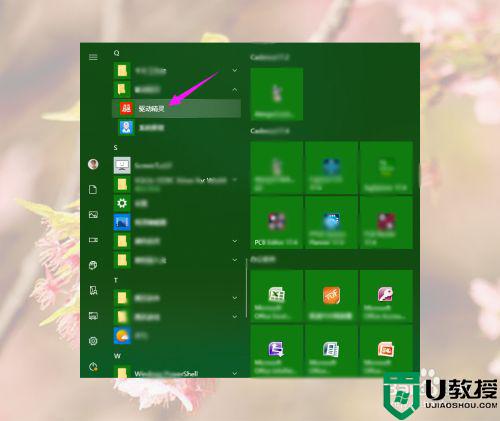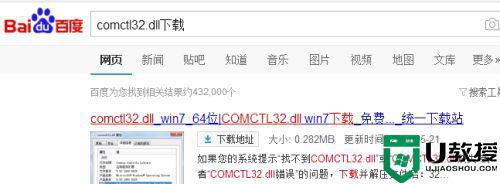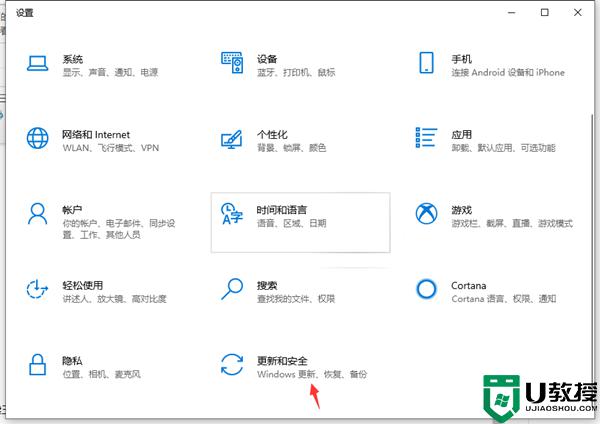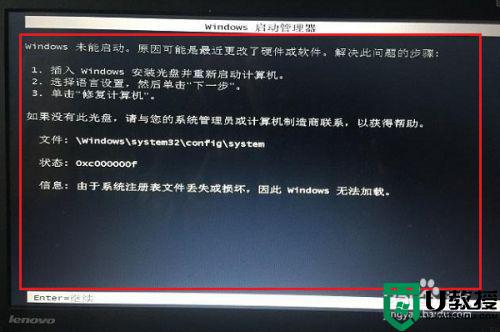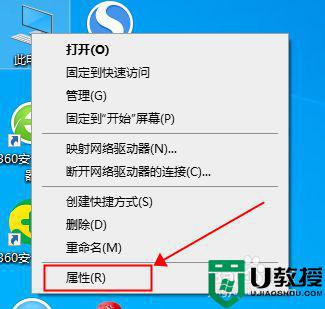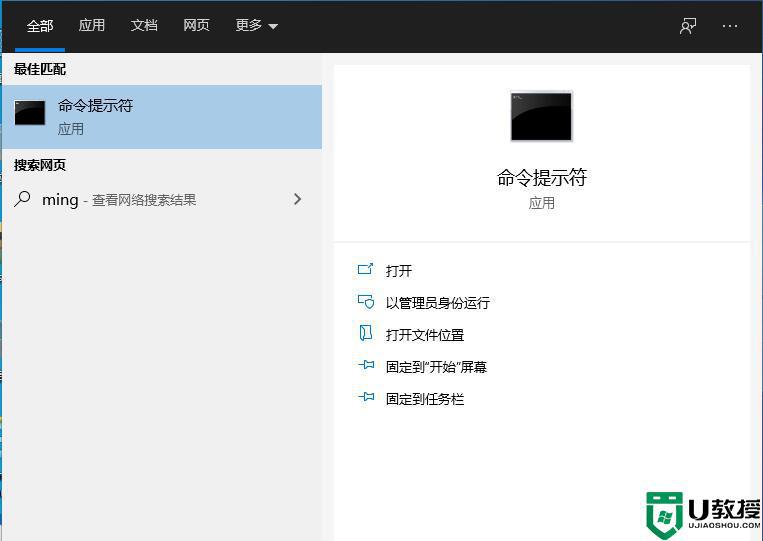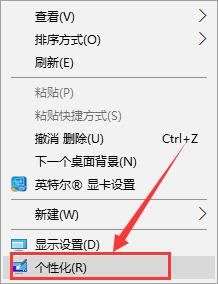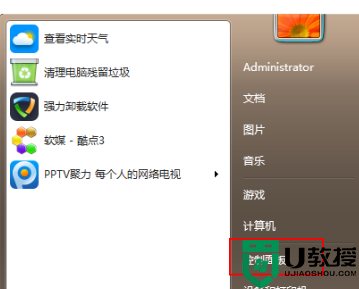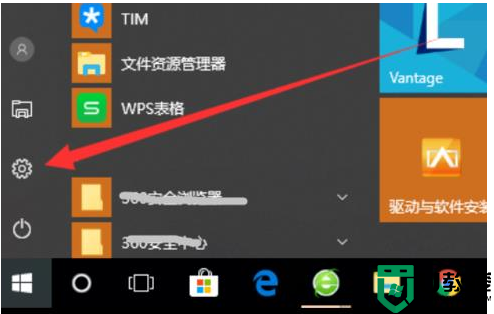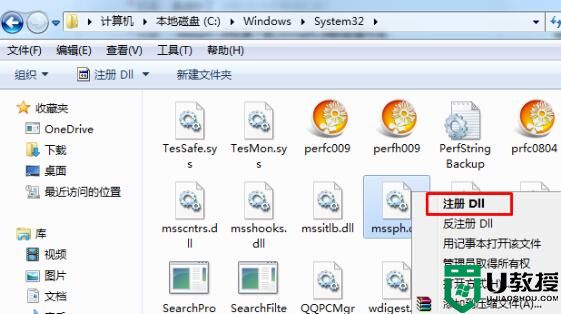电脑升级win10原来文件都丢失怎么恢复 电脑升级win10原来文件都丢失的恢复方法
时间:2022-09-06作者:mei
很多用户发现将电脑系统升级win10系统,发现原来文件都丢失,大部分重要文件都找不到,给用户造成极大的困扰,有什么办法能将原来文件都找回来?大家不要着急,接下去就来分享一下具体的解决办法。
推荐:雨林木风win10系统
1、打开桌面左下角的开始菜单,在弹出的窗口中选择打开《设置》按钮;
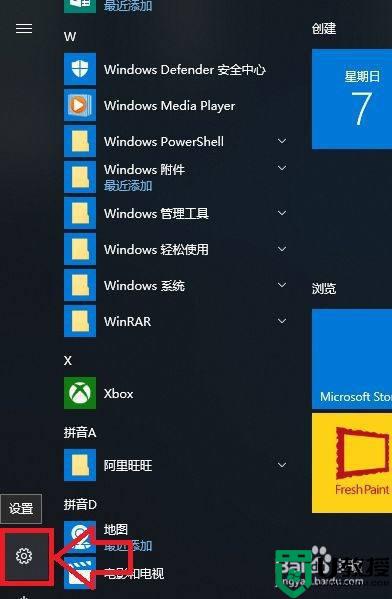
2、在打开的Windows设置界面中,我们再选择打开《帐户》选项;
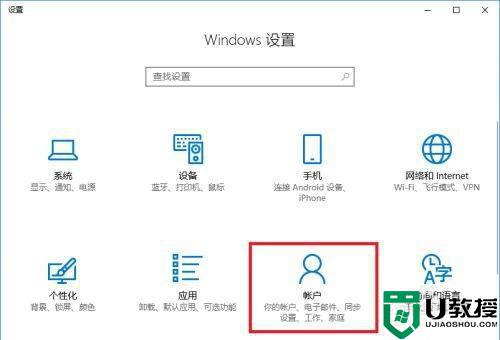
3、在接下来打开的界面中,我们再选择打开左侧栏里的《同步你的设置》;
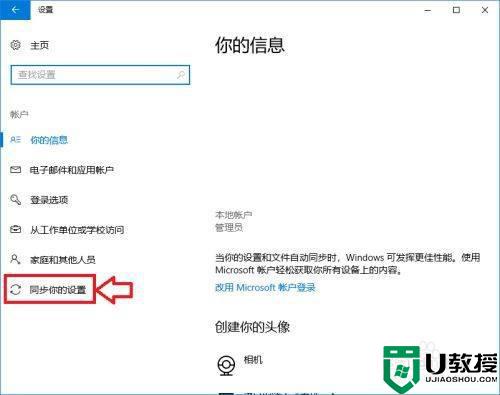
4、如果此时打开的窗口中上面显示红色的一串字,这说明我们必须使用Microsoft账户进行登录,我们可通过注销帐户然后重新使用帐户登录。
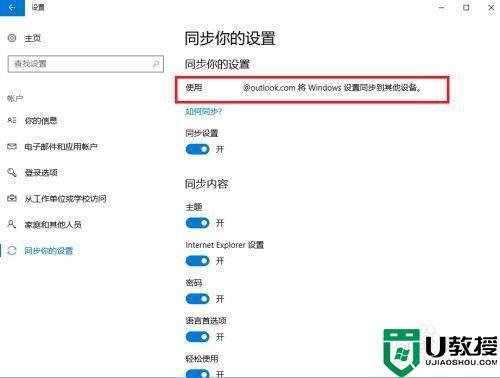
5、再次登录的时候我们就可以正常打开以下的界面了,我们将同步设置和同步内容。
6、开关打开,然后再次启动电脑就会找到你的文件。
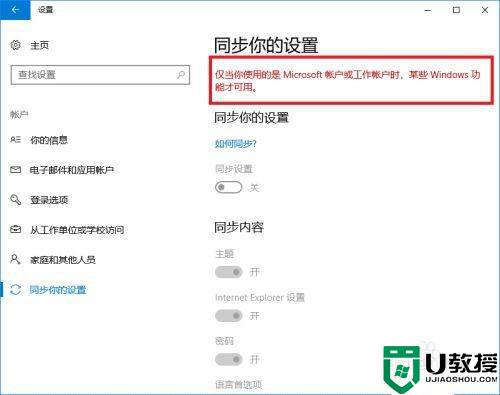
只要几个步骤就能把win10电脑原来的文件重新找回来,文件丢失不见确实很让人头疼,参考上文步骤操作即可恢复。